
BIOS를 입력하려면 매개 변수 또는 고급 PC 설정을 정렬 할 때만 일반적인 사용자가 필요합니다. 동일한 제조업체의 두 장치에서도 BIOS 로의 입력 프로세스는 노트북 모델, 펌웨어 버전, 마더 보드 구성으로서의 이러한 요소의 영향을 받기 때문에 약간 다를 수 있습니다.
우리는 삼성에 BIOS를 입력합니다
삼성 랩톱에서 BIOS를 입력하는 장면 키는 F2, F8, F12, 삭제 및 가장 일반적인 조합 - FN + F2, CTRL + F2, FN + F8입니다.
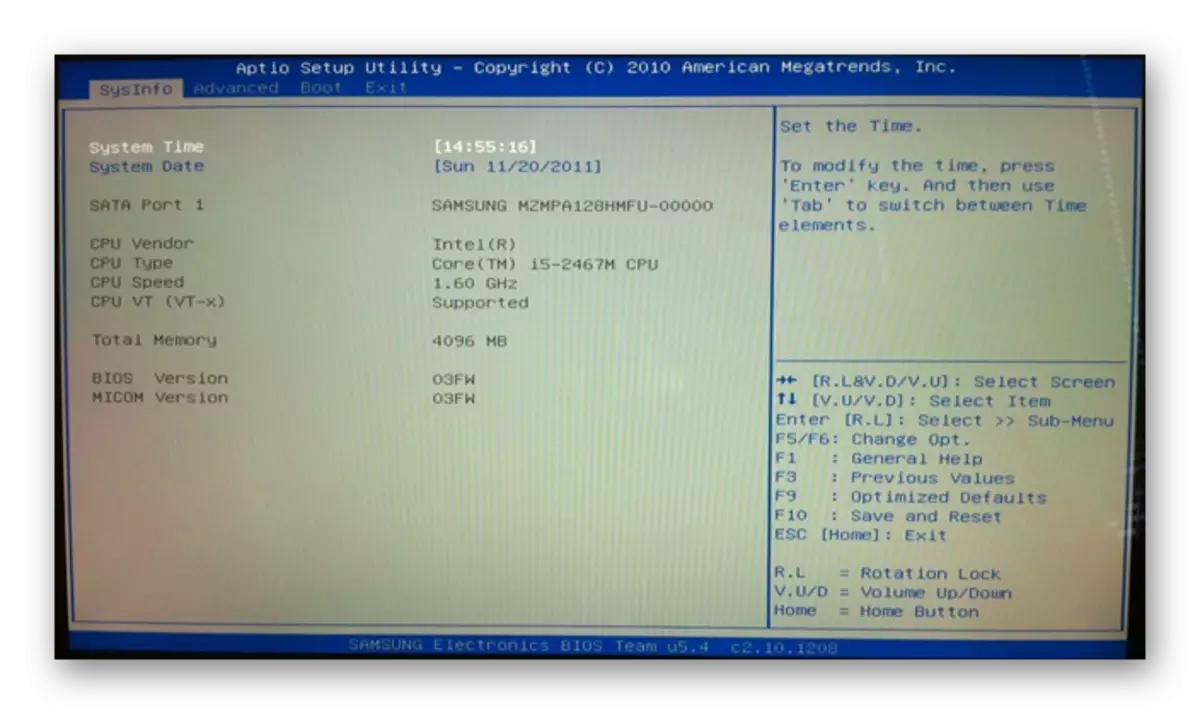
이는 가장 인기있는 라인 및 삼성 노트북 모델 목록과 BIOS를 입력하기위한 키 목록처럼 보입니다.
- RV513. 컴퓨터를로드 할 때 BIOS로 이동하는 일반적인 구성에서 F2 클램프. 또한이 모델의 일부 수정에서는 F2 대신 삭제를 사용할 수 있습니다.
- NP300. 이것은 Samsung의 가장 일반적인 노트북 라인이며, 이는 스스로 여러 모델을 포함합니다. 그 중 대부분의 경우 F2 키는 BIOS를 만난다. F10을 입력하는 데 사용되므로 예외는 NP300V5AH만이 NP300V5AH입니다.
- ATIV 책. 이 일련의 랩탑에는 3 가지 모델 만 포함됩니다. ATIV 도서 9 스핀 및 ATIV 도서 9 PRO에서 BIOS 입력은 F2를 사용하여 F2를 사용하여 ATIV 도서 4 450R5E-X07 - F8과 함께 수행됩니다.
- NP900X3E. 이 모델은 Fn + F12 키 조합을 사용합니다.
랩톱 모델이나 관련이있는 시리즈가 목록에 없으면 사용자 설명서에서 입력 정보를 찾을 수 있습니다. 구입할 때 랩탑과 함께 가십시오. 문서를 찾을 수없는 경우 전자 버전은 제조업체의 공식 웹 사이트에서 볼 수 있습니다. 이렇게하려면 검색 창을 사용하기 만하면 랩톱의 전체 이름을 입력하고 결과에서 기술 문서를 찾으십시오.
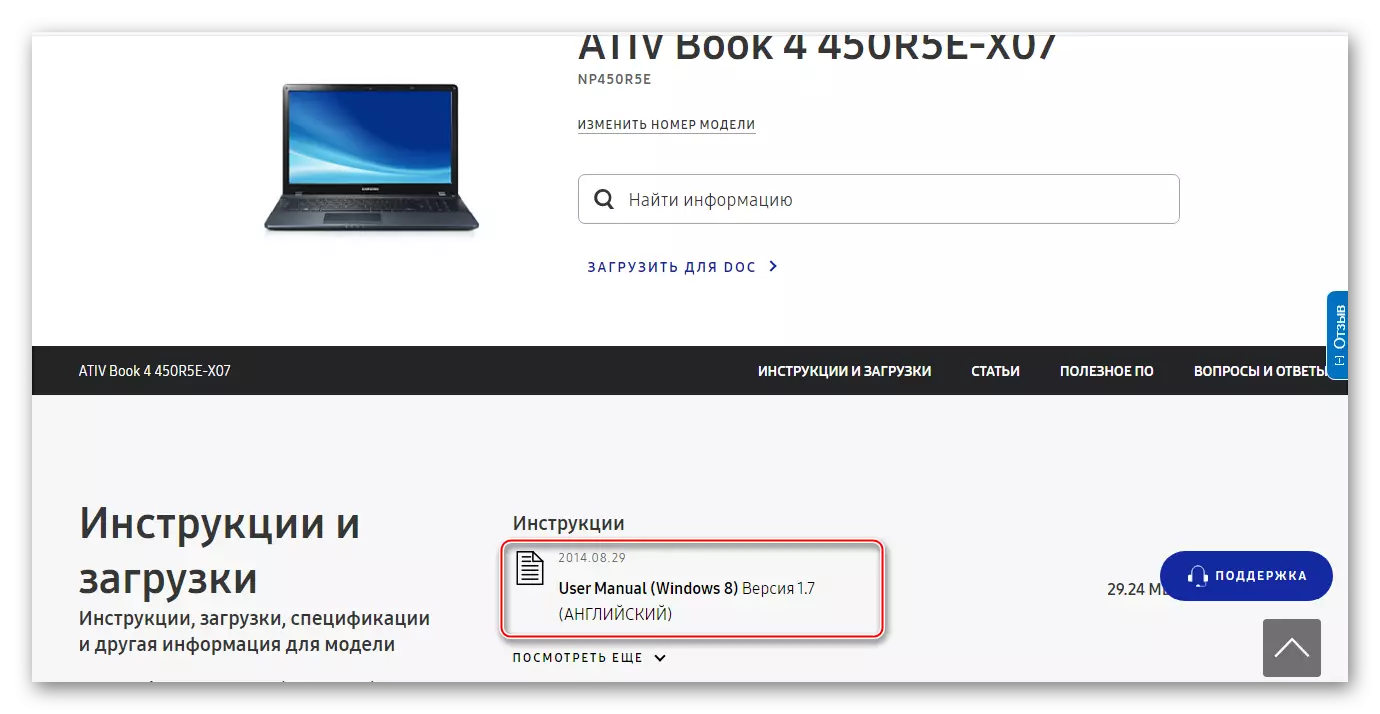
"TYK 메서드"를 사용할 수도 있지만 일반적으로 시간이 너무 많으면 너무 많은 시간이 걸리므로 컴퓨터는 어쨌든 계속로드됩니다. 모든 키를 시도하는 것은 불가능합니다. 조합.
랩톱을로드 할 때 화면에 나타나는 비문에주의를 기울이는 것이 좋습니다. 특정 모델에서는 다음과 같은 메시지를 만날 수 있습니다. "BIOS를 눌러 설정을 실행하려면"키를 누릅니다. " 이 메시지가 표시되면 그곳에 표시된 키를 누르면 BIOS를 입력 할 수 있습니다.
